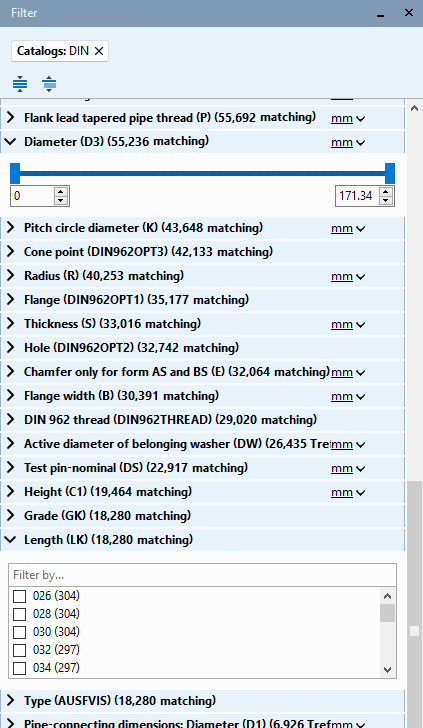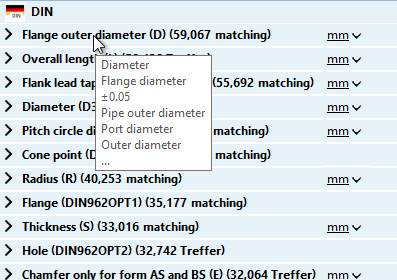La zone de dialogue Filtre [Filter] met à disposition un grand nombre de facettes.
Immédiatement après le démarrage de PARTdataManager, la zone de dialogue Filtre [Filter] est encore vide.
Dès que vous sélectionnez un catalogue ou un sous-répertoire dans l'arborescence, les catégories de filtrage correspondant au catalogue (répertoire) concerné s'affichent. Si vous effectuez une recherche plein texte [Full-text search] avec l'astérisque "*", les catégories communes possibles de tous les catalogues installés sont affichées.
Après chaque action de filtrage, les filtres encore possibles sont recalculés et affichés avec le nouveau résultat de recherche.
Les deux illustrations suivantes présentent une liste de toutes les facettes :
Les options s'affichent dans une liste avec des cases à cocher.
Tous les filtres sélectionnés sont affichés dans la partie supérieure pour une suppression rapide et pour passer à la catégorie correspondante.
En outre, un filtre sélectionné est classé vers le haut dans la catégorie correspondante.
Pour supprimer des filtres individuels, cliquez sur la petite croix du filtre souhaité ou pour supprimer tous les filtres, cliquez sur la petite croix à droite.
Le nombre de résultats restants après chaque ajustement dynamique est indiqué entre parenthèses. (Le nombre réel pourrait varier légèrement en raison des plages de valeurs complexes dans les tableaux).
Les mots-clés peuvent être liés à AND
 ou à OR
ou à OR  . Pour activer, cliquez sur
bouton.
. Pour activer, cliquez sur
bouton.Certificat RoHS (limitation des substances dangereuses dans les équipements électriques et électroniques)
Certificat REACH (enregistrement, évaluation, autorisation et restriction des substances chimiques)
Certificat EMAS (systèmes de management environnemental et d'audit)
Certificat WEEE (Waste of Electrical and Electronic Equipment)
Statut ERP (par ex. matière, statut d'utilisation, etc.)
Les variables ERP sont affichées pour l'ensemble du catalogue.
Les filtres LinkDB fonctionnent comme les autres, mais ils sont colorés.
Les filtres LinkDB devraient être configurés par consultation, car certains champs LinkDB peuvent ne pas avoir de sens en tant que filtres.
En dessous des facettes mentionnées ci-dessus, les variables communes des résultats actuels sont affichées.
Pour les chiffres, des curseurs ou des cases à cocher apparaissent, pour les textes, des cases à cocher.
Les paramètres sont affichés par fréquence. Ils peuvent également être définis par une modélisation de catalogue appropriée (ajoutée explicitement).[12]).
Les textes de description des variables peuvent même varier au sein d'un catalogue, de sorte que les plus fréquentes sont affichées directement et le reste dans une info-bulle.


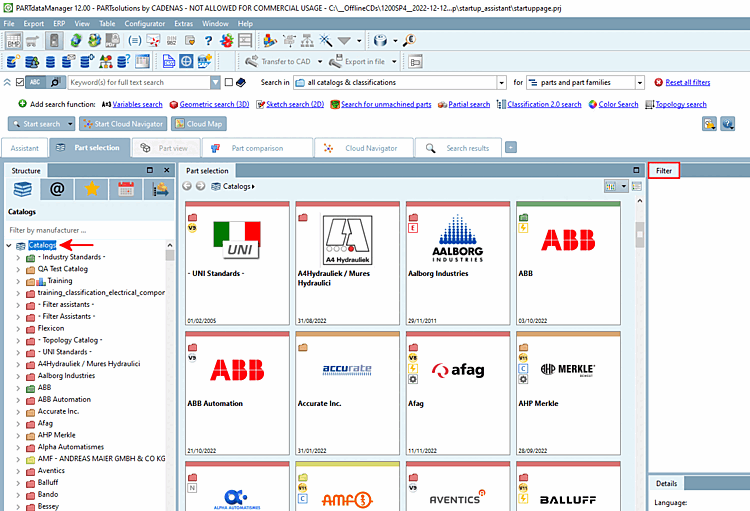
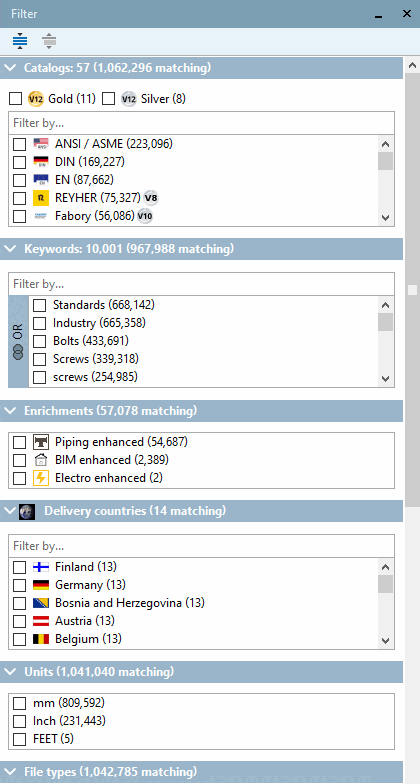

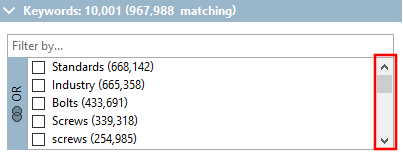
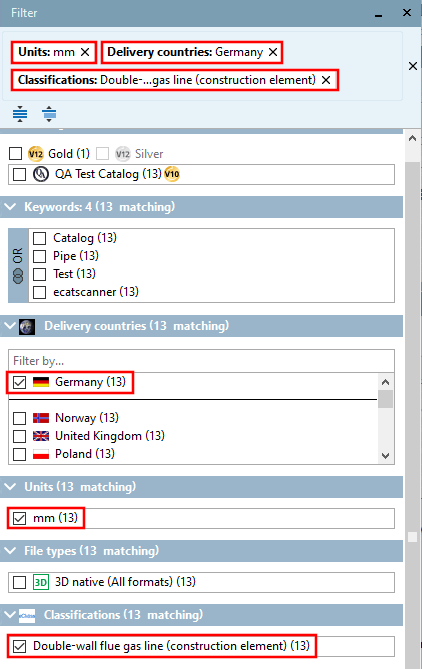

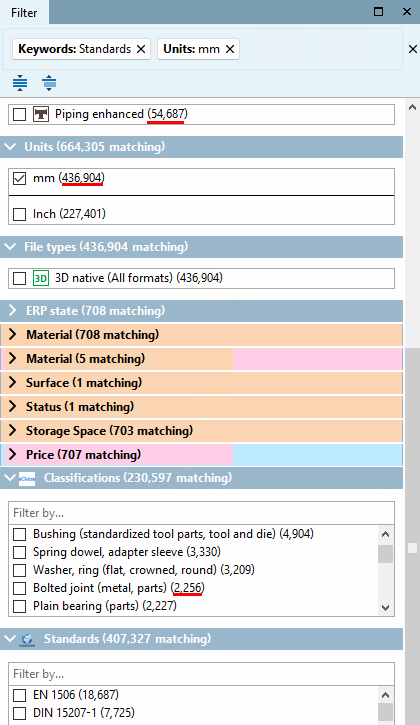
![Mots-clés [Keywords]](https://webapi.partcommunity.com/service/help/latest/pages/fr/3dfindit/doc/resources/img/img_59a4834d405e4b95b18502b3c4a126ca.png)





![Statut ERP [ERP state]](https://webapi.partcommunity.com/service/help/latest/pages/fr/3dfindit/doc/resources/img/img_6992ce9cafb34321bc5d02b1675d2f92.png)